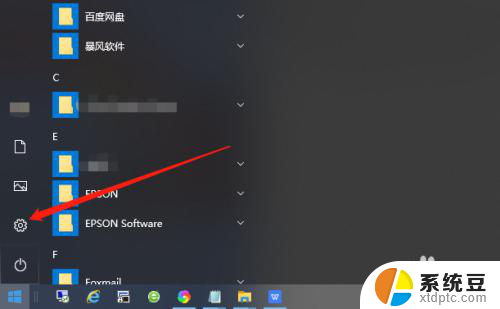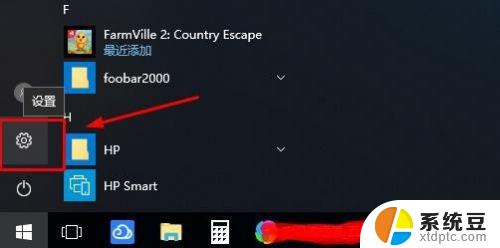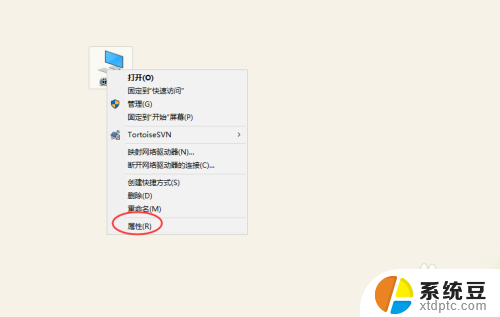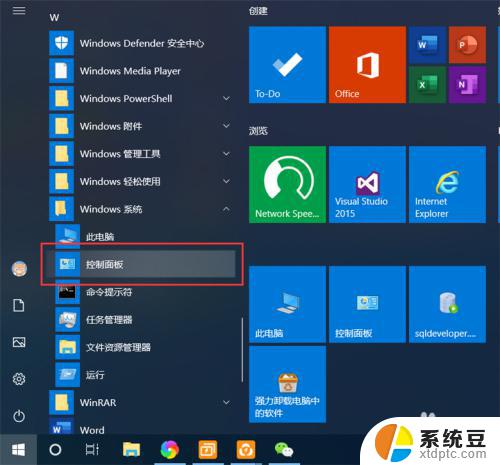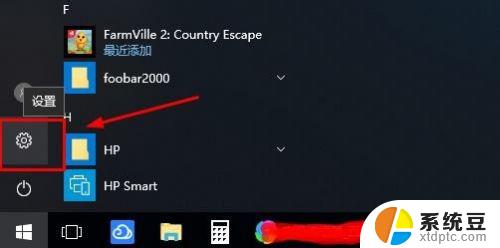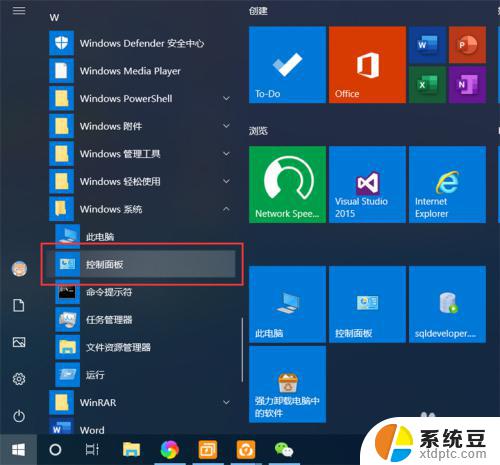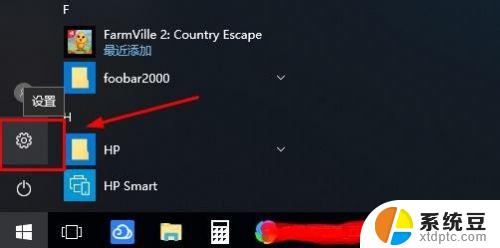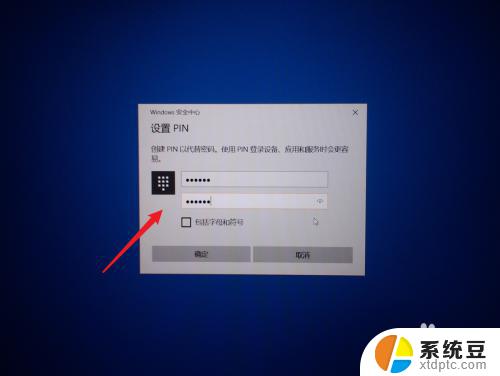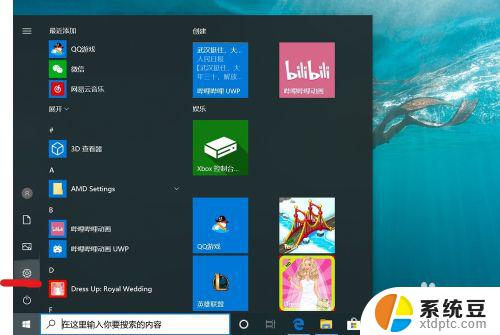win10取消远程桌面密码 Win10远程桌面连接怎样取消账户密码登录
更新时间:2024-03-06 15:02:41作者:xtang
近年来随着科技的不断发展,远程桌面连接成为了越来越多人们在工作和生活中不可或缺的一项功能,在使用Win10远程桌面连接时,有时我们可能会遇到密码登录的困扰。幸运的是Win10取消远程桌面密码的方法可以帮助我们解决这一问题。通过简单的设置,我们可以实现免去账户密码登录的便利,从而更加高效地使用远程桌面连接。接下来就让我们一起来了解一下Win10远程桌面连接如何取消账户密码登录吧。
win10远程桌面连接如何取消账户密码登录:
1、按下“Win+R”打开“运行”输入 gpedit.msc
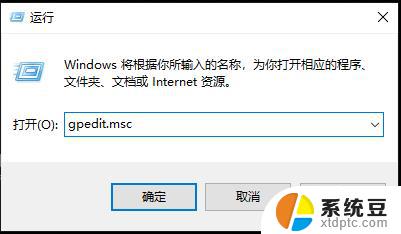
2、点击“计算机配置”
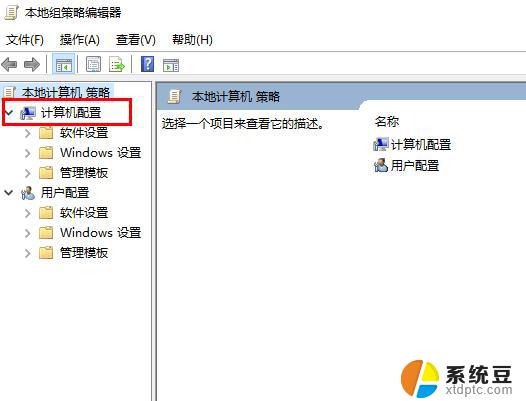
3、依次点击“Windows设置”—>“安全设置”—>“本地策略”
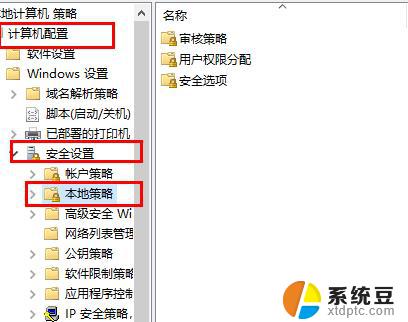
4、点击右侧的“安全选项”
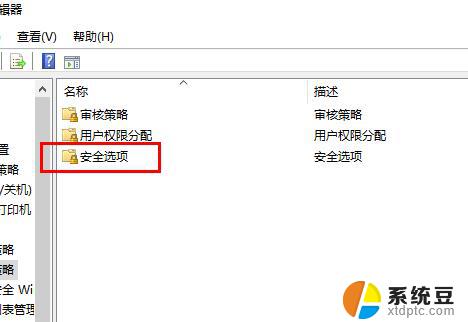
5、双击“账户:使用空密码的本地账户只允许进行控制台登陆”
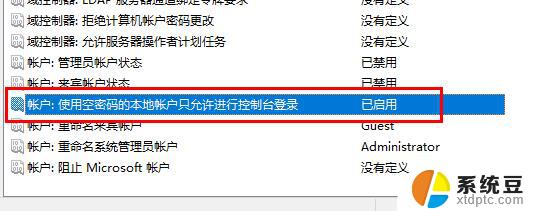
6、选择“已禁用”点击“确定”即可
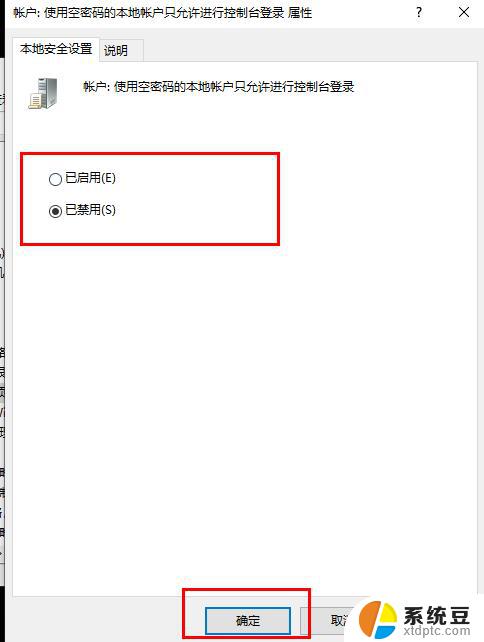
以上就是win10取消远程桌面密码的全部内容,碰到同样情况的朋友们请参照小编的方法来处理,希望能对大家有所帮助。